So beheben Sie den Fehler „ERR_CONNECTION_RESET“ (einfach)
Veröffentlicht: 2024-01-09- Den Fehler ERR_CONNECTION_RESET verstehen
- Grundlegende Schritte zur Fehlerbehebung
- Browserspezifische Lösungen
- Fehlerbehebung im Netzwerk
- Fortschrittliche Lösungen
- Alternative Lösungen für spezielle Fälle
- Abschluss
- Referenzen und weiterführende Literatur
Sind Sie beim Surfen im Internet schon einmal auf den frustrierenden Fehler „ERR_CONNECTION_RESET“ gestoßen? Dieses häufige Problem kann auftreten, wenn Sie es am wenigsten erwarten, und Ihre Online-Aktivitäten unterbrechen. Unabhängig davon, ob Sie auf Ihre Lieblingswebsite zugreifen, Ihre E-Mails abrufen oder ein Video streamen möchten, kann dieser Fehler ein echtes Hindernis sein. Aber keine Sorge, es handelt sich um ein Problem, das oft mit ein paar einfachen Schritten zur Fehlerbehebung gelöst werden kann.
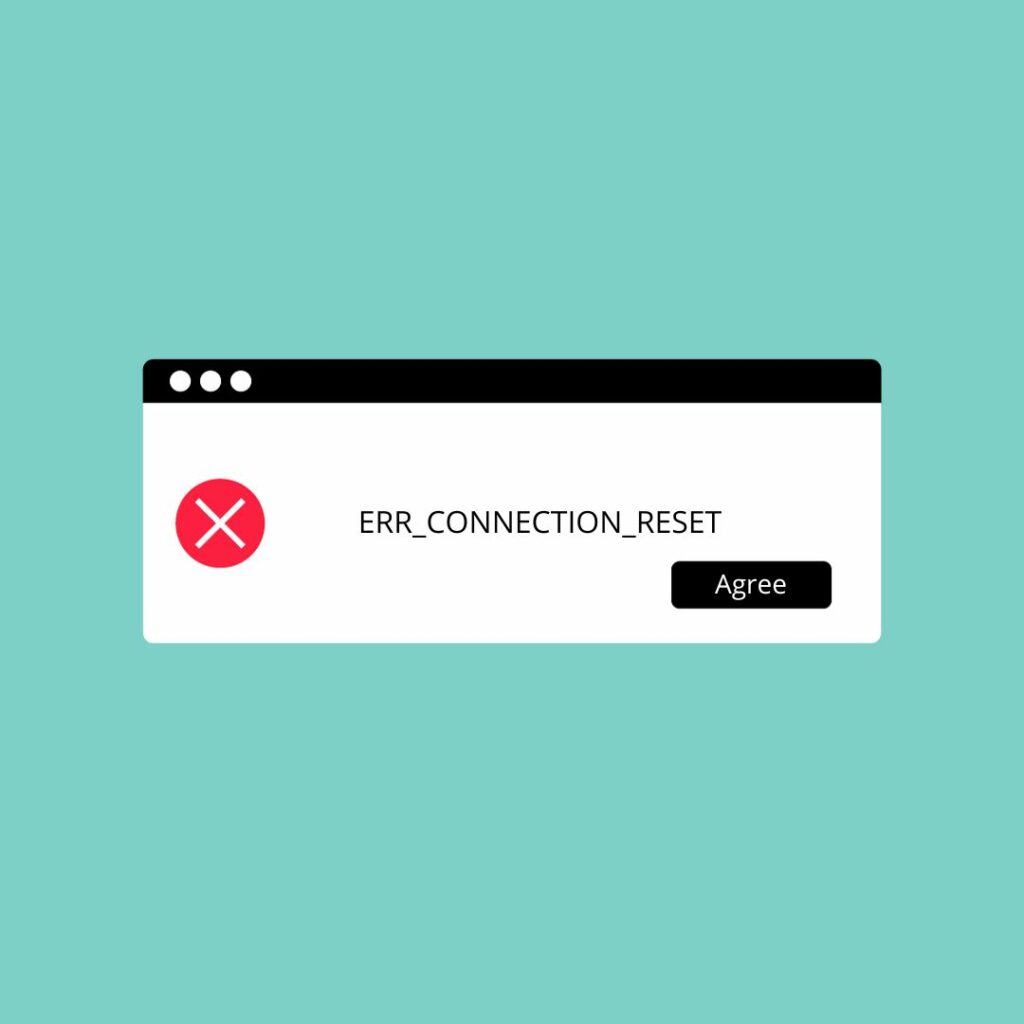
In diesem Artikel führen wir Sie durch leicht verständliche Lösungen zur Behebung des Fehlers „ERR_CONNECTION_RESET“. Dieser Fehler tritt normalerweise auf, wenn Ihr Browser keine Verbindung zu der Website herstellen kann, die Sie erreichen möchten, häufig aufgrund von Netzwerkproblemen oder browserbezogenen Problemen.
Wir decken alles ab, von grundlegenden Korrekturen wie der Überprüfung Ihrer Internetverbindung bis hin zu komplexeren Lösungen wie der Anpassung Ihrer Netzwerkeinstellungen. Unser Ziel ist es, Ihnen einen umfassenden Leitfaden zur Verfügung zu stellen, damit Sie so schnell wie möglich wieder online gehen können.
Bleiben Sie bei uns, während wir nach den effektivsten Möglichkeiten suchen, diesen lästigen Fehler zu beheben und ein reibungsloses und unterbrechungsfreies Interneterlebnis zu gewährleisten.
Den Fehler ERR_CONNECTION_RESET verstehen
Bevor wir uns mit den Lösungen befassen, wollen wir verstehen, was der Fehler „ERR_CONNECTION_RESET“ ist. Diese Fehlermeldung erscheint, wenn Ihr Browser keine stabile Verbindung mit dem Server der Website herstellen kann.
Es ist, als würde man versuchen, einen Anruf zu tätigen, aber die Leitung wird ständig unterbrochen. Verschiedene Faktoren können diese Störung verursachen, von einfachen Störungen Ihrer Internetverbindung bis hin zu komplexeren Problemen mit Ihren Netzwerkeinstellungen.
Zu den häufigsten Gründen für das Auftreten des Fehlers „ERR_CONNECTION_RESET“ gehören:
- Probleme mit Ihrem WLAN oder Ihrer Internetverbindung.
- Vorübergehende Probleme mit der Website, die Sie besuchen möchten.
- Falsch konfigurierte Netzwerkeinstellungen auf Ihrem Gerät.
- Störungen durch Ihre Firewall oder Antivirensoftware.
Wenn Sie diese Ursachen verstehen, können Sie das Problem besser angehen und die richtige Lösung finden.
Grundlegende Schritte zur Fehlerbehebung
Wenn der Fehler „ERR_CONNECTION_RESET“ auftritt, beginnen Sie mit diesen einfachen Schritten:
- Starten Sie Ihren Router neu : Dieser uralte Trick wirkt Wunder. Durch Aus- und Einschalten Ihres Routers können Sie Ihre Verbindung aktualisieren.
- Überprüfen Sie Ihre Internetverbindung : Stellen Sie sicher, dass Sie mit dem Internet verbunden sind. Versuchen Sie, auf andere Websites zuzugreifen, um festzustellen, ob das Problem standortspezifisch ist.
- Starten Sie Ihr Gerät neu : Manchmal kann ein schneller Neustart Ihres Computers oder Geräts unerwartete Fehler beheben.
Diese ersten Schritte beheben den Fehler häufig, ohne dass komplexere Lösungen erforderlich sind.
Browserspezifische Lösungen
Wenn die grundlegenden Schritte nicht funktionieren, versuchen Sie es mit diesen browserspezifischen Tipps:
Browser-Cache und Cookies löschen : Mit der Zeit sammelt Ihr Browser Daten, die Probleme verursachen können. Durch das Löschen dieser Daten können häufig Verbindungsfehler behoben werden.
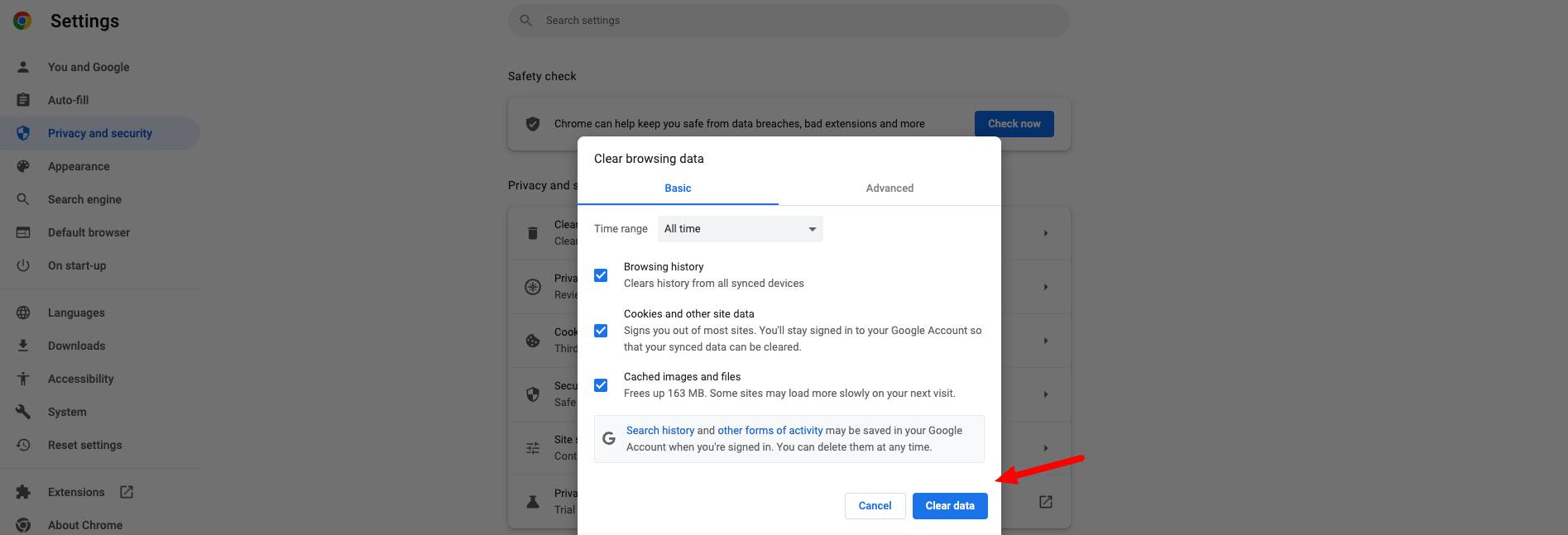
- Sie müssen zuerst zu Einstellungen > Browserdaten löschen für den Chrome-Browser gehen. Sie können auch zur URL gehen und Folgendes eingeben: (chrome://settings/clearBrowserData)
- Manchmal müssen Sie auch den DNS-Cache leeren
Deaktivieren Sie Erweiterungen oder Add-ons : Manchmal können Browsererweiterungen Ihre Verbindung beeinträchtigen. Versuchen Sie, sie zu deaktivieren, um zu sehen, ob das Problem dadurch behoben wird.
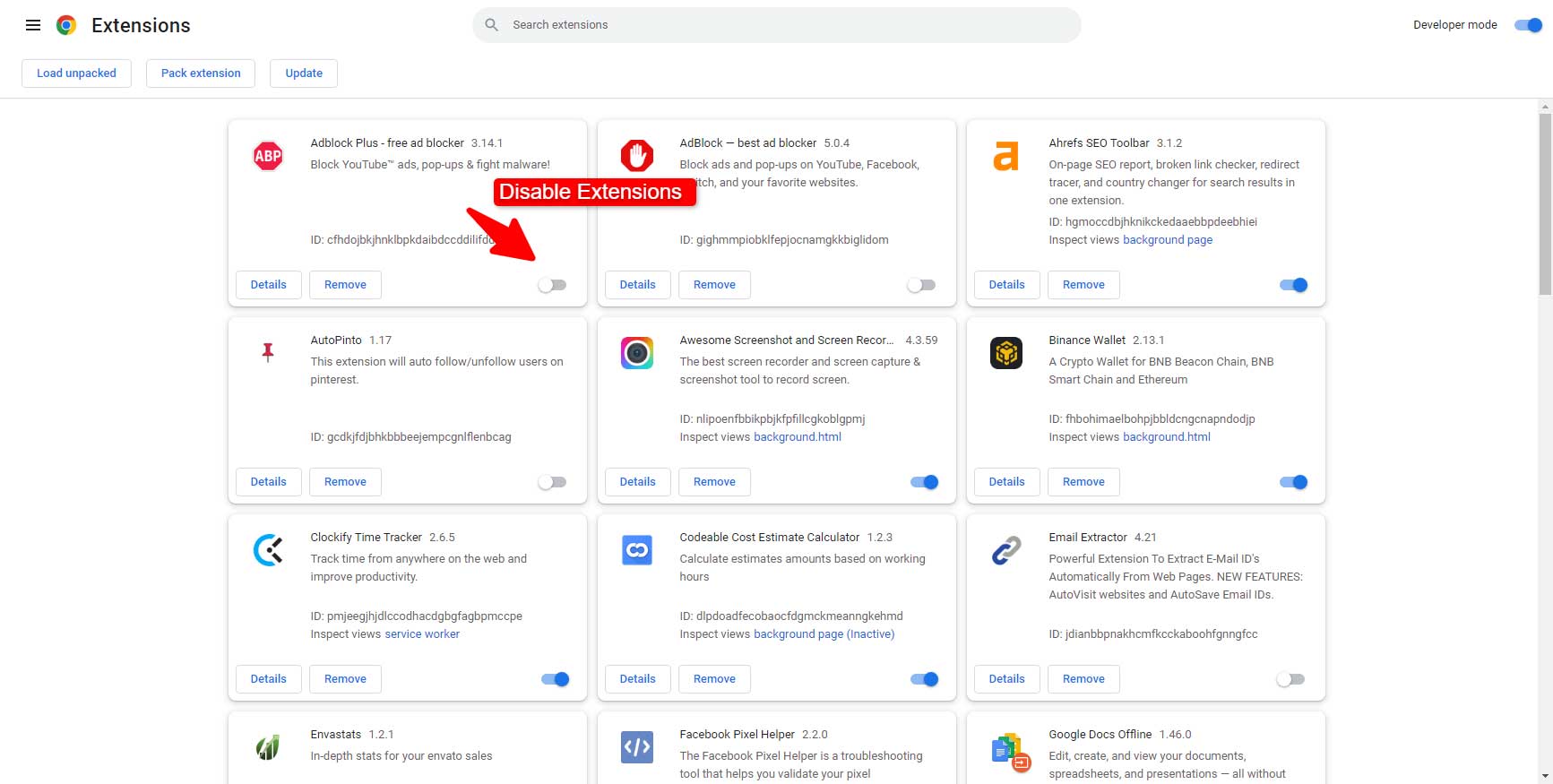
- Gehen Sie zu Einstellungen -> Erweiterungen oder geben Sie direkt im Browser Folgendes ein: chrome://extensions/
Browsereinstellungen zurücksetzen : Wenn Ihnen das Anpassen einzelner Einstellungen entmutigend erscheint, kann das Zurücksetzen Ihres Browsers auf die Standardeinstellungen eine schnelle Lösung sein.
- Gehe zu den Einstellungen
- Einstellungen zurücksetzen
- Klicken Sie auf „Einstellungen auf die ursprünglichen Standardwerte zurücksetzen“.
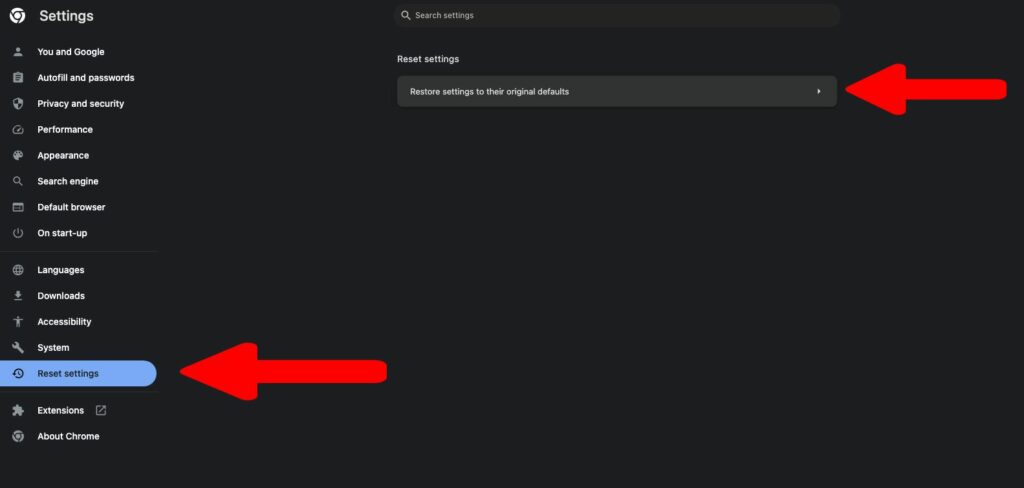
Aktualisieren Sie Ihren Browser : Das Ausführen eines veralteten Browsers kann zu verschiedenen Problemen führen. Stellen Sie sicher, dass Sie über die neueste Version verfügen.
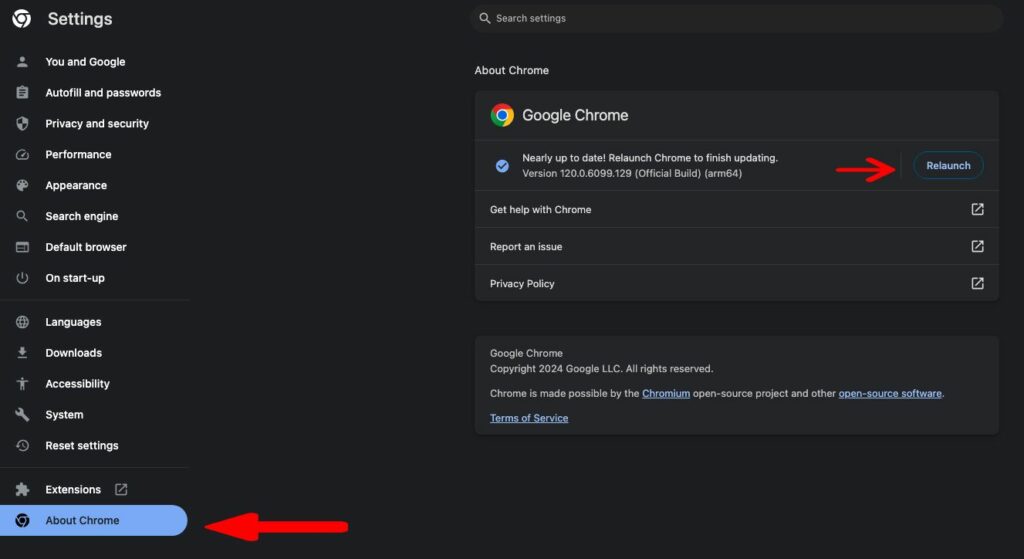
- Gehen Sie zu Einstellungen > Über Chrome
- Unter „Über Chrome“ -> „Aktualisieren oder neu starten“.
Indem Sie sich auf Ihren Browser konzentrieren, können Sie Probleme beseitigen, die den Fehler „ERR_CONNECTION_RESET“ verursachen könnten.

Fehlerbehebung im Netzwerk
Wenn browserspezifische Lösungen den Fehler „ERR_CONNECTION_RESET“ nicht beheben, ist es an der Zeit, sich mit der Fehlerbehebung im Netzwerk zu befassen. Netzwerkprobleme sind häufig die Hauptursache für diesen Fehler. Wenn Sie diese beheben, können Sie Ihre Verbindung wiederherstellen.
- Überprüfen Sie die Firewall- und Antiviren-Einstellungen : Sicherheitssoftware ist unerlässlich, kann aber manchmal Ihren Internetzugang blockieren. Stellen Sie sicher, dass Ihre Firewall oder Ihr Antivirenprogramm Ihren Browser nicht versehentlich daran hindert, eine Verbindung zum Internet herzustellen.
- DNS-Cache leeren : Ihr Computer speichert DNS-Informationen, die veraltet sein können. Das Leeren des DNS-Cache kann beim Aufbau einer neuen Verbindung hilfreich sein. Sie können dies tun, indem Sie die Eingabeaufforderung öffnen und
ipconfig /flushdnseingeben. - IP-Adresse erneuern : Ähnlich wie das Leeren des DNS kann die Erneuerung Ihrer IP-Adresse hilfreich sein. Öffnen Sie die Eingabeaufforderung und geben Sie
ipconfig /releasegefolgt vonipconfig /renewein. - DNS-Server ändern : Manchmal können Probleme mit den von Ihrem ISP bereitgestellten Standard-DNS-Servern auftreten. Der Wechsel zu öffentlichen DNS-Servern wie Google DNS oder OpenDNS kann Ihre Verbindungsstabilität verbessern.
Diese netzwerkbezogenen Schritte sind etwas technischer, können jedoch erhebliche Auswirkungen auf die Behebung des Fehlers „ERR_CONNECTION_RESET“ haben.
Fortschrittliche Lösungen
Wenn der Fehler nach dem Ausprobieren der oben genannten Lösungen immer noch auftritt, können Sie die folgenden erweiterten Schritte in Betracht ziehen:
- Netzwerkadaptertreiber aktualisieren : Veraltete Netzwerktreiber können Verbindungsprobleme verursachen. Überprüfen Sie in Ihrem Gerätemanager, ob Updates für Ihren Netzwerkadapter verfügbar sind.
- Nach Malware suchen : Malware kann Ihre Netzwerkeinstellungen stören. Führen Sie einen gründlichen Malware-Scan mit einem zuverlässigen Antivirenprogramm durch.
- Windows-Registrierung ändern : Dies ist eine Lösung für fortgeschrittene Benutzer, da eine falsche Bearbeitung der Registrierung zu ernsthaften Problemen führen kann. Wenn Sie diesen Schritt wählen, stellen Sie sicher, dass Sie zuerst Ihre Registrierung sichern.
- Kontaktieren Sie Ihren ISP : Wenn keine der oben genannten Lösungen funktioniert, kann Ihr ISP möglicherweise helfen. Manchmal liegt das Problem möglicherweise bei ihnen selbst und sie können spezifische Anleitungen oder Lösungen bereitstellen.
Alternative Lösungen für spezielle Fälle
Unter bestimmten Umständen kann der Fehler „ERR_CONNECTION_RESET“ manchmal auftreten. Hier sind einige maßgeschneiderte Lösungen für diese Szenarien:
- VPN oder Proxy verwenden : Wenn Sie ein VPN oder einen Proxy verwenden, kann es zu Verbindungsproblemen kommen. Versuchen Sie es zu deaktivieren, um zu sehen, ob der Fehler dadurch behoben wird. Wenn Sie ein VPN verwenden müssen, sollten Sie einen Wechsel zu einem anderen Server oder Dienst in Betracht ziehen.
- Websitespezifische Probleme : Wenn der Fehler nur auf bestimmten Websites auftritt, liegt das Problem möglicherweise auf der Websiteseite. In solchen Fällen kann es sinnvoll sein, abzuwarten oder den Support der Website zu kontaktieren.
Diese alternativen Lösungen können hilfreich sein, wenn die Standardschritte zur Fehlerbehebung nicht auf Ihre Situation zutreffen.
Abschluss
Der Fehler „ERR_CONNECTION_RESET“ kann frustrierend sein, aber in den meisten Fällen lässt er sich mit der richtigen Vorgehensweise beheben. Beginnen Sie mit den grundlegenden Schritten zur Fehlerbehebung, gehen Sie dann zu Browser- und Netzwerklösungen über und probieren Sie bei Bedarf die erweiterten Methoden aus. Denken Sie daran, dass Beharrlichkeit beim Umgang mit Netzwerkfehlern der Schlüssel ist. Wenn Sie alle Schritte ausprobiert haben und das Problem weiterhin besteht, zögern Sie nicht, Hilfe von einem Fachmann oder Ihrem ISP zu suchen.
Wir hoffen, dass dieser Leitfaden Ihnen bei der Lösung Ihrer Verbindungsprobleme geholfen hat. Viel Spaß beim Stöbern und auf einen unterbrechungsfreien Internetzugang!
Referenzen und weiterführende Literatur
Ausführlichere Informationen und erweiterte Fehlerbehebungstechniken finden Sie in den folgenden Ressourcen:
- So beheben Sie Err_Name_Not_Resolved
- So beheben Sie den Fehler „ERR_CACHE_MISS“.
- Server nicht erreichbar – Was ist die Ursache?
Durch die Nutzung dieser zusätzlichen Ressourcen können Sie Ihr Verständnis des Problems vertiefen und von der Community getragene Lösungen finden.
Als einer der Mitbegründer von Codeless bringe ich Fachwissen in der Entwicklung von WordPress und Webanwendungen sowie eine Erfolgsbilanz in der effektiven Verwaltung von Hosting und Servern mit. Meine Leidenschaft für den Wissenserwerb und meine Begeisterung für die Konstruktion und Erprobung neuartiger Technologien treiben mich zu ständiger Innovation und Verbesserung.
Sachverstand:
Web Entwicklung,
Web-Design,
Linux-Systemadministration,
SEO
Erfahrung:
15 Jahre Erfahrung in der Webentwicklung durch die Entwicklung und Gestaltung einiger der beliebtesten WordPress-Themes wie Specular, Tower und Folie.
Ausbildung:
Ich habe einen Abschluss in technischer Physik und einen MSC in Materialwissenschaften und Optoelektronik.
Twitter, LinkedIn
